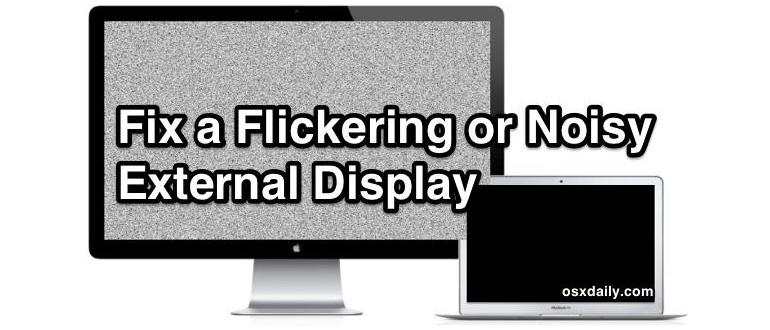Dopo aver recentemente aggiornato diversi Mac alle ultime versioni di Mac OS X come parte di un’iniziativa di supporto tecnico, ho notato un problema piuttosto fastidioso: lo sfarfallio dello schermo. Questo difetto si presenta solo quando un monitor esterno è collegato. Ad esempio, su un MacBook Air da 11″, lo schermo sfarfalla con qualsiasi display DVI o VGA collegato tramite l’adattatore MiniDisplayPort standard, mostrando solo un’immagine bianco-nera, simile a un vecchio televisore senza antenna. D’altro canto, su un nuovo MacBook Pro, il problema si manifestava come uno sfarfallio del display esterno, indipendentemente dalla connessione DVI o HDMI utilizzata, con vari marchi di monitor. In questi casi, lo schermo veniva visualizzato correttamente, ma con uno sfarfallio casuale e persistente. Il video seguente mostra chiaramente il problema dello sfarfallio sul MacBook Air con immagini disturbate:
(Scusate per la formattazione video verticale, ma qualcuno non ha seguito il consiglio di registrare in orizzontale con l’iPhone!)
Essendo tutti i Mac in grado di gestire i display esterni senza alcun problema prima dell’aggiornamento a Mac OS X, e considerando che il problema si estende tra due Mac così diversi con vari tipi di connessione e marchi di monitor, sembra chiaro che qualcosa sia andato storto durante il processo di aggiornamento. Questa è una buona notizia: significa che non si tratta di un guasto hardware simultaneo, un evento davvero raro, specialmente su due macchine non correlate. Fortunatamente, un semplice reset del SMC ha risolto completamente il problema su entrambi i Mac, e le visualizzazioni esterne sono tornate a funzionare perfettamente.
Risoluzione dello sfarfallio dello schermo tramite ripristino del SMC
Ecco come ripristinare l’SMC su un Mac portatile con batteria integrata (non rimovibile), come un MacBook Air o un nuovo MacBook Pro con display Retina. Per istruzioni dettagliate su come ripristinare l’SMC su altri modelli di Mac, puoi visitare il sito di supporto Apple.
- Disconnetti il monitor esterno dal Mac
- Spegni il Mac completamente (assicurati che non sia in modalità sleep)
- Collega l’alimentatore MagSafe al MacBook
- Utilizzando la tastiera integrata, premi e tieni premuti simultaneamente i tasti Shift + Control + Option + Power (vedi l’immagine qui sotto per i dettagli) e mantienili premuti per circa 2 secondi, quindi rilasciali tutti insieme
Questi sono i tasti da premere e tenere premuti sulla tastiera del MacBook Pro/Air per ripristinare l’SMC:
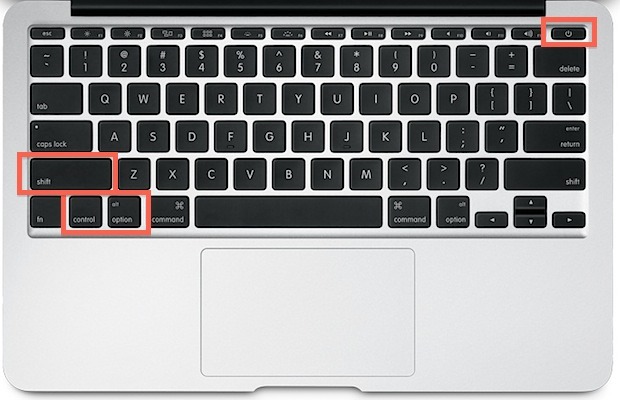
Una volta completato il processo, avvia il Mac e ricollega il display:
- Premi il pulsante di accensione sulla tastiera per avviare il Mac come al solito
- Attendi che il Mac si avvii e poi ricollega il monitor esterno
Tutto dovrebbe tornare alla normalità: niente più sfarfallii o immagini disturbate, solo un Mac con un display esterno perfettamente funzionante.
Oltre a risolvere problemi di visualizzazione, il ripristino dell’SMC può affrontare anche una serie di altri malfunzionamenti relativi alla gestione dell’alimentazione e all’hardware, che possono verificarsi sia dopo aggiornamenti di sistema che in situazioni apparentemente casuali. In passato abbiamo trattato vari problemi, come la scomparsa improvvisa della batteria, i ventilatori che si attivano sui Mac portatili, problemi di sospensione e surriscaldamento dopo l’installazione di un aggiornamento di sistema. Poiché non ci sono rischi nel ripristinare l’SMC, a parte la necessità di riconfigurare alcune semplici impostazioni di energia, vale sempre la pena provare prima di intraprendere ulteriori azioni per risolvere problemi hardware, ed è un passo comunemente raccomandato dal personale di Apple Genius sia al telefono che presso la Genius Bar in un Apple Store.
Se tu o qualcuno che conosci doveste imbattervi nel problema di sfarfallio dello schermo dopo un aggiornamento di Mac OS X, non esitate a provare questa semplice correzione SMC. Non richiede molto tempo e può risolvere rapidamente la situazione, e potrebbe funzionare anche per voi.
Novità nel 2024: Miglioramenti e Soluzioni
Nel 2024, Apple ha introdotto diverse ottimizzazioni per il sistema operativo, mirate a migliorare la compatibilità con i monitor esterni e risolvere i problemi di sfarfallio. Gli utenti ora segnalano una maggiore stabilità, soprattutto con i display 4K e HDR, grazie a un aggiornamento del driver video che offre prestazioni migliori e una gestione più efficiente della risoluzione. Inoltre, l’implementazione del nuovo protocollo di comunicazione tra il Mac e i monitor esterni ha reso la connessione più fluida, riducendo al minimo i problemi di compatibilità. È fondamentale tenere sempre aggiornato il proprio sistema operativo per godere di queste migliorie e assicurarsi che le impostazioni siano configurate correttamente, per un’esperienza utente senza interruzioni.
Non dimenticate di controllare regolarmente le impostazioni di sistema e di eseguire aggiornamenti software per sfruttare appieno le nuove funzionalità e risolvere eventuali problemi che potrebbero sorgere con i monitor esterni.